Vad är din e-postadress för återställning av Google-konto och hur fungerar det?
Du kanske har hört talas om Googles e-postadresser för återställning, eller till och med har en för dina konton. Men vet du exakt hur de fungerar? Hur gör Google för att integrera en annan e-postadress i ditt kontos säkerhet?
Att utforska användningen av Googles e-postadresser för återställning har varit vårt primära fokus, och vi har undersökt de olika funktionerna som de erbjuder i detalj.
Vad är din e-postadress för återställning av Google-konto?
Ett återställnings-e-postmeddelande, som är en valfri e-postadress som kan läggas till i ens Google-konto, fungerar som ett sätt att återfå åtkomst till kontot om det skulle gå förlorat.
Du behöver inte använda ett andra Gmail-konto som återställningsmailadress. I själva verket är det möjligt att använda ett Outlook-konto som ett alternativt sätt att återställa åtkomsten till ditt Google-konto om du glömmer ditt lösenord eller stöter på andra inloggningssvårigheter.
Ett återhämtningsmeddelande har inte samma konnotation som antingen ett ersättnings-e-posthandtag eller en kontakt med e-post, vilket skiljer det från dessa två alternativ.
Varför skulle du behöva en e-postadress för återställning av Google-konto?
Att inkludera ett återhämtningsmeddelande är inte obligatoriskt; det skulle dock vara klokt att inkludera ett sådant element i din Google-profil av flera relevanta motiv.
Återställa ett förlorat konto
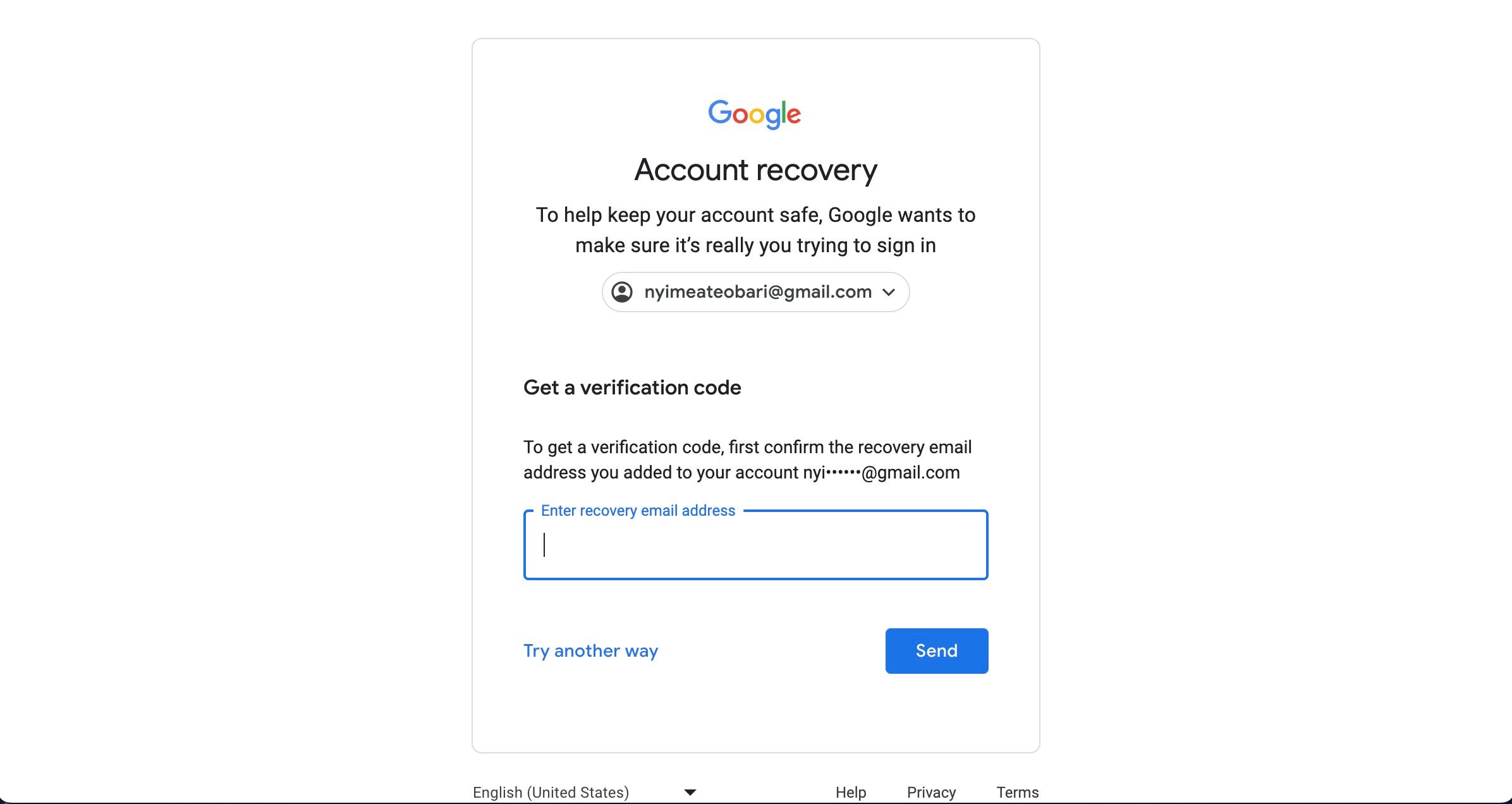
Om du har svårt att komma ihåg ditt lösenord för ditt Google-konto, har du möjlighet att använda en e-postadress för återställning för att återfå åtkomst. Välj “Glömt lösenord”, ange det senaste lösenordet du kan komma ihåg och ange din e-postadress för återställning i det angivna fältet.
När du har angett din e-postadress och skickat in formuläret kommer du att få en verifieringskod via din e-postadress som kan användas för att återställa åtkomsten till ditt konto.
När du försöker återställa lösenordet för ditt Google-konto via funktionen “Glömt lösenord” är det viktigt att notera att ett alternativ för e-poståterställning kanske inte är omedelbart synligt. Om du istället väljer “Försök på annat sätt” visas detta alternativ. Men om du behöver ytterligare hjälp kan vår omfattande guide om hur du återställer ett låst Google-konto ge ytterligare information och vägledning.
Extra kontosäkerhet
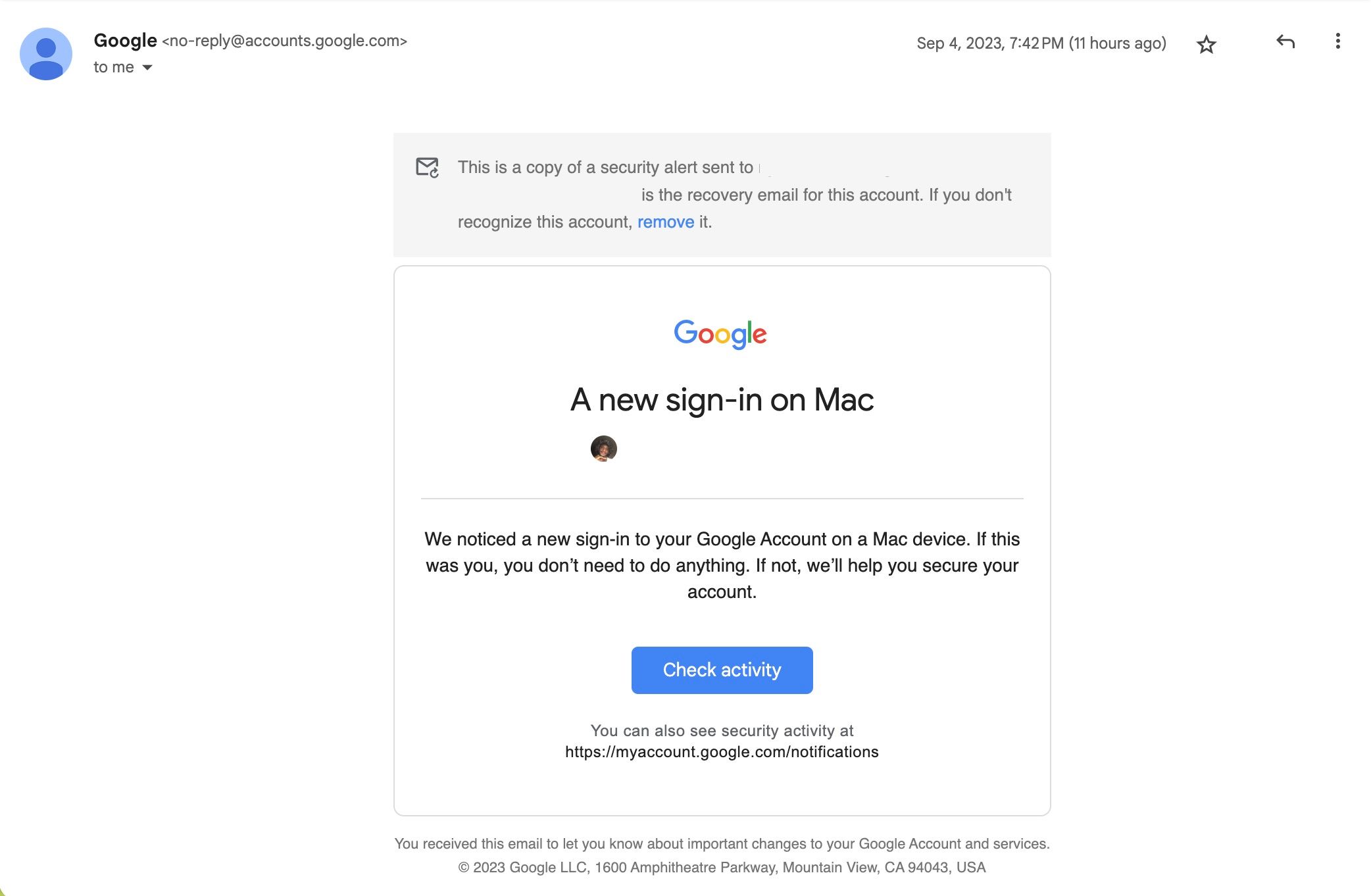
Ett återställningskonto fungerar som ett sätt att övervaka säkerheten för ens Google-konto genom att tillhandahålla meddelanden via e-post för alla ovanliga inloggningsförsök eller misstänkta aktiviteter som upptäcks av systemet.Detta gör det möjligt för användare att snabbt svara på och ta itu med potentiella hot mot kontots säkerhet.
Vi rekommenderar att du använder en e-postadress som du ofta använder som återställningsalternativ. På så sätt kan du hålla koll på korrespondensen och upptäcka eventuella tvivelaktiga beteenden, särskilt när det gäller Google-konton som används sällan.
Hur tilldelar eller ändrar du en e-postadress för återställning?
Mot bakgrund av din omfattande förståelse för återställning av e-postkonton kan det vara klokt att överväga att ändra ett befintligt konto via en dator med hjälp av ett webbaserat gränssnitt.
⭐ Logga in på ditt Google-konto i din webbläsare.
⭐Klicka påSäkerhet i den vänstra rutan.
När man navigerar nedåt mot det område som är avsett för att logga in på Google kommer man att konfronteras med ett avsnitt som är särskilt avsett för denna uppgift.
⭐ Välj Återställ e-post och ange din återställnings-e-post i inmatningsrutan. 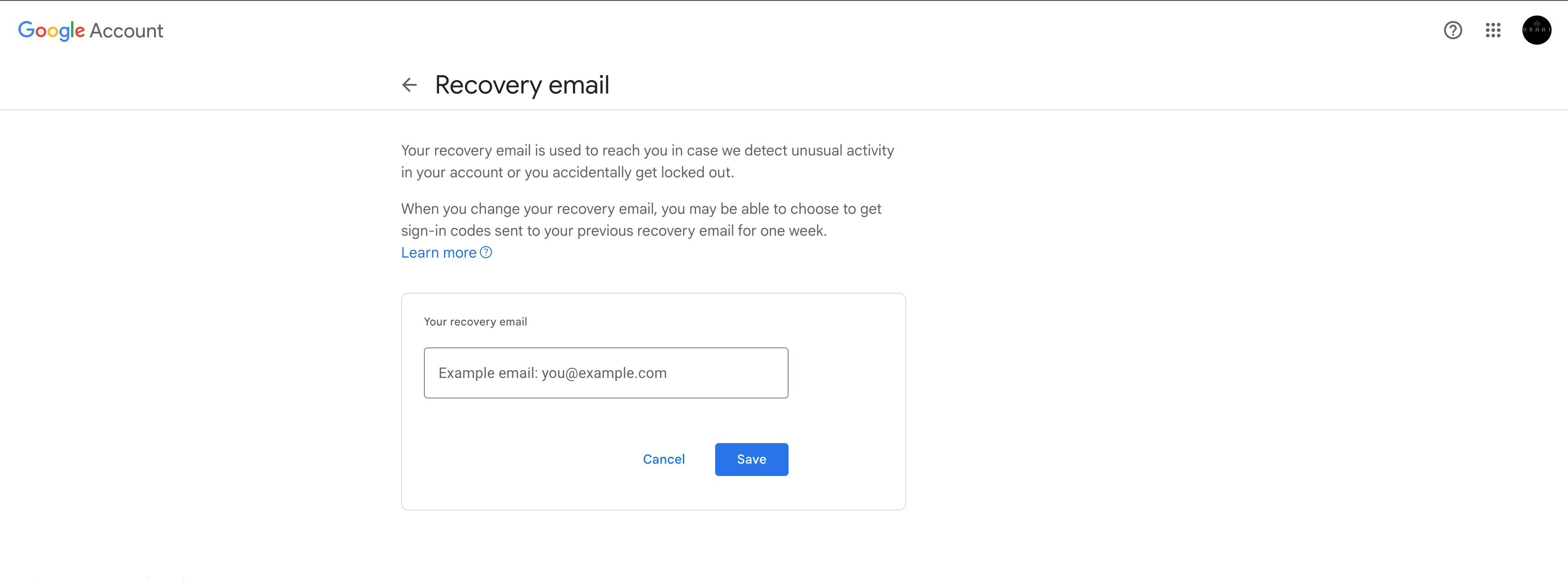
Ange den e-postadress som du föredrar att använda för återhämtning och välj sedan “Nästa” därefter.
⭐ Google skickar en verifieringskod till e-postmeddelandet. Skriv in den i inmatningsrutan. 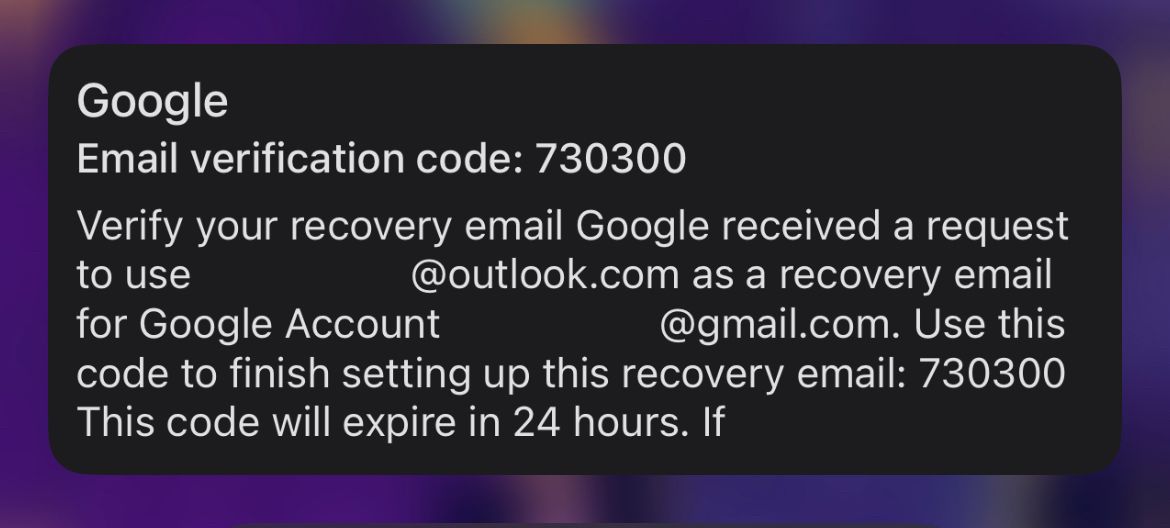
När verifieringen av din e-postadress har lyckats får du ett bekräftelsemeddelande som anger att processen har slutförts.
För att ändra ovan nämnda inställning på en Android-enhet, följ dessa steg:1. Öppna programmet “Inställningar” på din enhet.2. Navigera till alternativet “Google” i inställningsmenyn.3. Välj underalternativet “Hantera ditt Google-konto”.4. Leta upp och tryck på alternativet “Säkerhet”.5. Undersök avsnittet “Sätt som vi kan verifiera dig på”.6. Välj alternativet “Återställnings-e-post”.
Alternativt, när man använder en iPhone, kan man komma åt den här funktionen genom att navigera i Gmail-applikationen. Tryck helt enkelt på din profilbild och välj sedan “Hantera ditt Google-konto.” Därifrån fortsätter du till “Säkerhet” och bläddrar ner tills du hittar alternativet för “Återställ e-post.
Säkra ditt Google-konto med en återställnings-e-post
Om du är orolig för säkerheten för en återställnings-e-postadress kan du använda ett alternativt Google-konto med robusta autentiseringsåtgärder för att lindra sådana farhågor.
Dessutom är övervakning av e-postkonton ett effektivt sätt att garantera säkerheten för ens Google-konto genom att identifiera potentiella överträdelser eller inloggningssvårigheter.